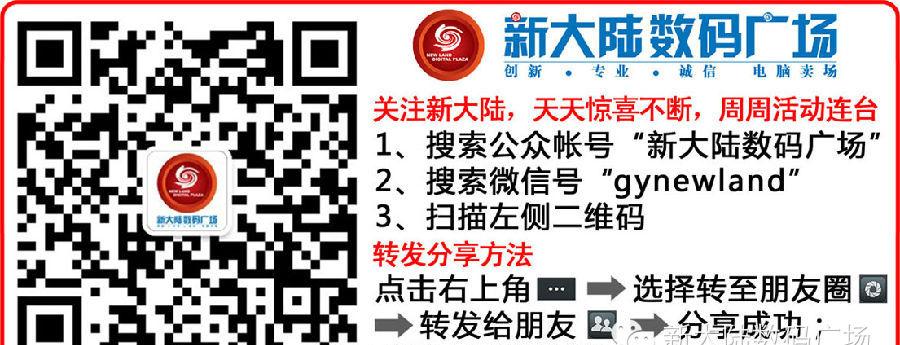感谢 ZEALER 十万人俱乐部会员 李宽 投稿
鉴于新一代 CPU 显卡的上市,不断推迟购机计划,看过 HP 、看过微星,有上船的欲望,也有买 ROG 的冲动,理性考虑后,将总预算限定在一万以内。
直到各厂商发布新品后的第三个月,才入手了这款联想拯救者 Y7000 2019,笔者买东西没有抢首发的习惯,躲掉第一批产品爆出的各种门,各种品控问题,在此期间不断浏览网友们的各种晒单和吐槽,跟预期差不多了,也就果断下单了,那么借此机会分享一下这台机器的各方面细节,给准备入手的伙伴们一个参考。
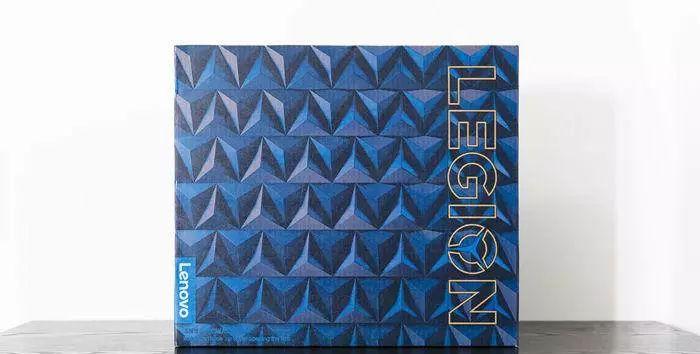
这款 Y7000 2019 的配置为 i7-9750H GTX1650 1T SSD,售价方面没有性价比可言,很多人看到价格都会说了,还不如买XXX呢,这价格都可以上XXX之类的,确实如此,但联想的产品一直属于价格有问题,而产品没问题的,我的想法是,你贵点没关系,但千万别整出毛病。
另外根据需求额外下单了 2 根 16G 内存条,所以总花费八千多,不到九千,用电脑是作为生产力工具的,对 CPU 要求更高,选的 i7,不玩游戏,所以选的 GTX1650 显卡 。

Y7000 2019 系列产品延续了上一代模具,除了 CPU 显卡两大件升级,其它方面也做了一定提升,这里为大家整理一下,相对于 2018 款,Y7000 2019 款主要提升了哪些方面:
1. CPU 升级至 9 代酷睿,显卡升级至 GTX16 系列,SSD 升级至 1T 容量
2. 升级散热,导热面积增大,野兽模式不再无脑起飞,而是通过系统负载和温度动态调节,平衡散热和噪音
3. 新增显卡直连技术,有更好的独显性能表现,据官方表示能提升 20% – 50% 的游戏帧数
4. 电源适配器升级,改进上一代产品因功率不足,插电后电池还会掉电的问题
5. LOGO 的灯光终于可以控制开关了
6. 屏幕全部采用 DC 调光

1.外观区别,Y7000 塑料材质,Y7000P 的 A 面为金属材质
2.背光区别,Y7000 为红色背光,Y7000P 为白色背光
3.屏幕区别,Y7000 为 60Hz 刷新率常规屏幕,Y7000P 为 144Hz 电竞屏
4.转轴区别,Y7000 屏幕最大开合角度有180°
5.散热区别,Y7000 比 Y7000P 多两个出风口,极限散热性能 Y7000 更好

外观方面毋庸赘述,这个模具已经看得很腻了,塑料感强烈,好在品控很棒,严丝合缝,没有瑕疵。大部分厂商推出的也都是红黑配色,至于好不好看,个人觉得也就那样了,跟某些杀马特相比,Y7000 还算能看的,窄边框高屏占比,左右两角没有故意切斜角设计。

键帽面积比较大,手感偏软,配备小数字键盘,上下左右四个方向键没有采用半高设计,而是和字母按键尺寸一样大,对于游戏玩家来说十分友好,在处理一些工作时更加顺手。不过数字按键区没有回车键,按照台式键盘的使用习惯,输完密码后右下角没有Enter 键能按,总归差那么一点意思。
屏幕来自友达光电,72% NTSC 色域,采用 DC 调光,属于雾面屏,抗反光,对比度高,黑色下沉很深,没有漏光现象,但最大亮度一般。需要注意的是,网上出现了很多45% NTSC 色域的版本,包括线下也是,色彩会差很多,不建议购买。根据网络大神的测试,这块屏幕的平均 DeltaE 为 4.46,属于正常水准,能够满足大多数需求,若比较在意的话也就是上网租一个校色仪的事情。

拆机简单,卸下螺丝后,塑料片轻刮一圈即可开盖,布局和上代一模一样。散热模块,上排一整条 10mm 热管,下排左侧半根 7mm 热管分给 GPU,下排右侧半根 10mm热管分给 CPU,包括争议比较大的南桥芯片也覆盖了散热片。
显卡为 GTX1650,所以下排左侧半根热管较细,但在 GTX1660TI 版本的机器上是 10mm 的。另外内存条加装了金属屏蔽罩,也有一定导热能力,并不是其他厂商那样只有一片塑料膜,这方面真的用料十足,没得黑。

下排热管 90° 弯折延伸至机身两侧,也就是说 Y7000 除了尾部的 2 个出风口之外,机身两侧各有 1 个出风口,散热效率更高,而 Y7000P 只有尾部两个出风口,这也是为什么网友都说 Y7000 比 Y7000P 散热更好的原因。

原装内存条来自记忆科技,是镁光的颗粒,吐槽的人非常多,个人也莫名讨厌这个品牌,除此之外还可能会抽到三星和镁光这两个品牌,时序都是 19-19-19-43,属于很糟糕的参数,但也没辙,业界基本都是这个规格,你买别的笔记本也是这个时序。有双通道需求的,建议购买相同型号,攻略自己补,原装 8G 我给拆掉了,换成了 2 根 16G骇客神条,需要注意的是,骇客神条与其他内存条不兼容,会降频至2400Mhz,必须两根都是骇客神条才能 2666Mhz 运行。
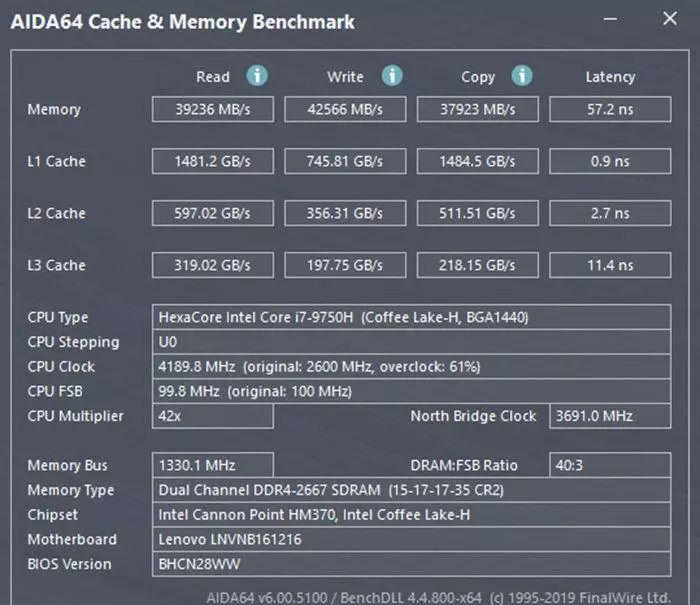
▲ 内存方面,上图数据为后来替换的 2 根 16G 骇客神条,不代表机器的原本表现,骇客神条的时序是 15-17-17-35,延迟 57.2ns,跟原装的比简直是天壤之别,这里就给大家做一个参考吧。

硬盘为西部数据的 SN720,也有人会抽到三星 PM981,两款属于同级别产品,性能基本一致,没有好坏之分。联想副总裁张华也在发布会很自豪的说了,去年是联想刮起512G 普及风暴,今年又率先引领 1T ,如此自吹自擂也没毛病。

SSD 表面覆盖的蓝色物体是导热贴,后盖的对应的就是散热片了,仔细观察一番后,发现原装的导热硅胶贴似乎有一截并没有完全覆盖闪存颗粒,暂时也懒得再弄了。固态旁边预留 2.5 英寸 SATA 扩展位,海绵减震,这个就根据需求自己加装了。
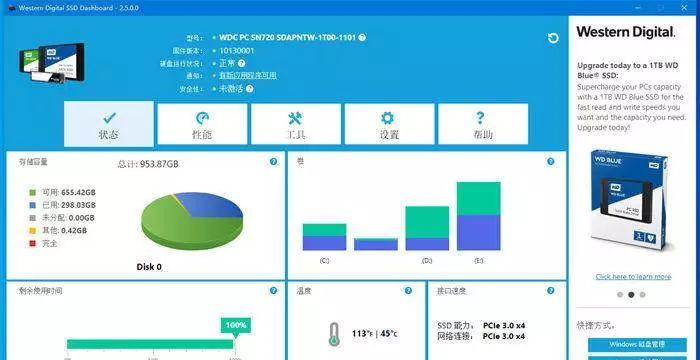
除去文件系统的换算和系统的占用,拿到手后有 900GB 多的空间可以用,这个容量可以说是很给力了,随便装。纯固态的好处就是重量更轻,没有细微的噪音,抗振。
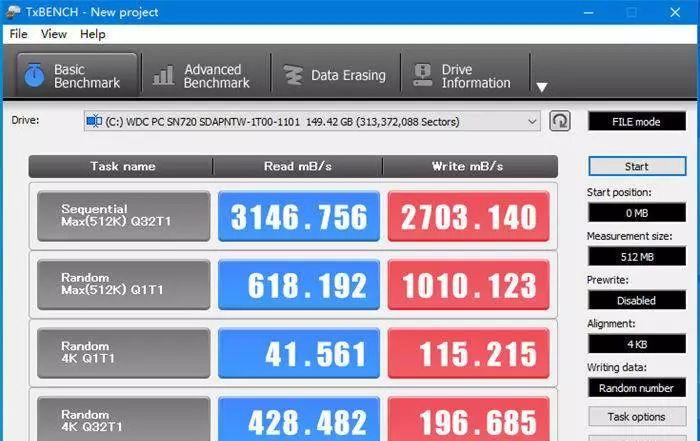
▲ TxBENCH 的跑分成绩,这块硬盘的传输模式为 PCIe 3.0 × 4,读写速度超凡脱俗。
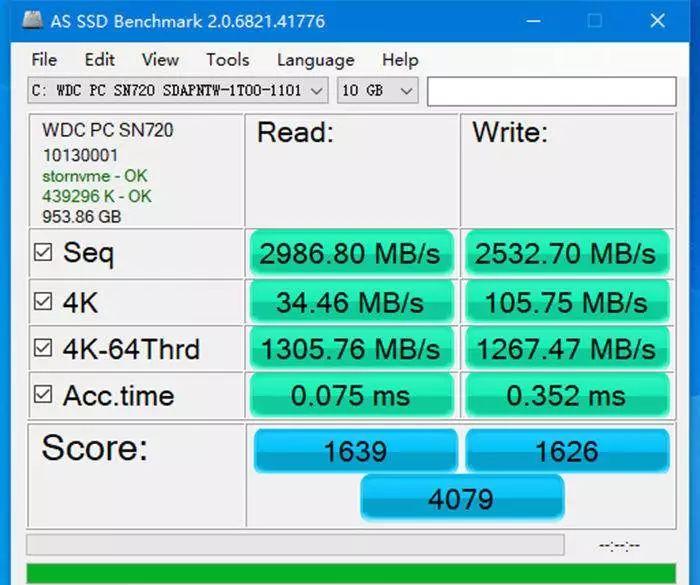
▲ AS SSD Benchmark 的硬盘跑分成绩,4K 优秀,延迟极低,总分 4079 。

▲ 使用 HD Tune Pro 写入 100GB 文件,如图所示,SN720 的高速缓存大概在 12GB左右,缓存用尽后写入速度降至 1480MB/S 。综上所述,这块硬盘无论是容量还是性能都无可挑剔。

▲ CPU 方面,一如既往的挤牙膏,对比上一代 i7-8750H,i7-9750H 的基本频率由2.2Ghz 提升为 2.6Ghz,最大睿频由 4.1Ghz 提升为 4.5Ghz,L3 缓存由 9MB 提升为12MB,其它方面则保持一致,属于小小的改进版,没有本质变化。
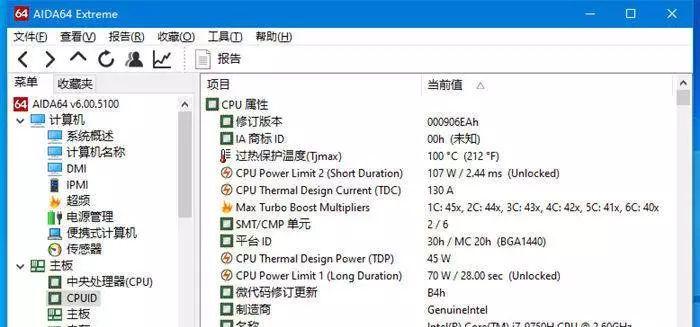
▲ CPU 功率方面,TDP 45W,PL1 70W,PL2 107W 。
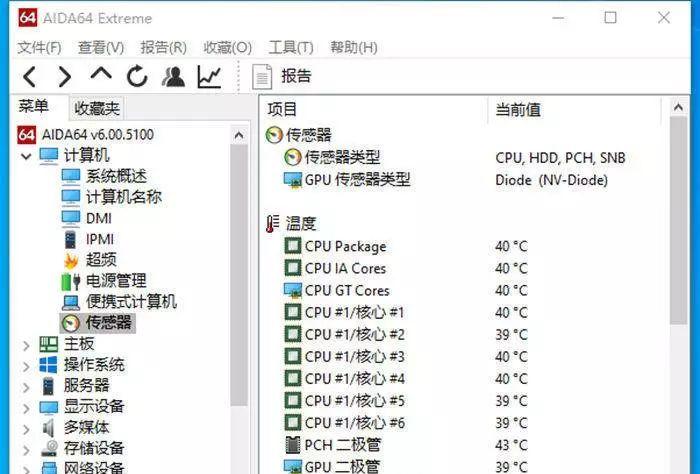
▲ 室温 27℃ 的情况下,CPU 的待机温度在 40℃ 左右,SSD 待机温度在 45℃ 左右,这个温度应该指的是闪存的温度,主控温度下了好几个软件都看不到。
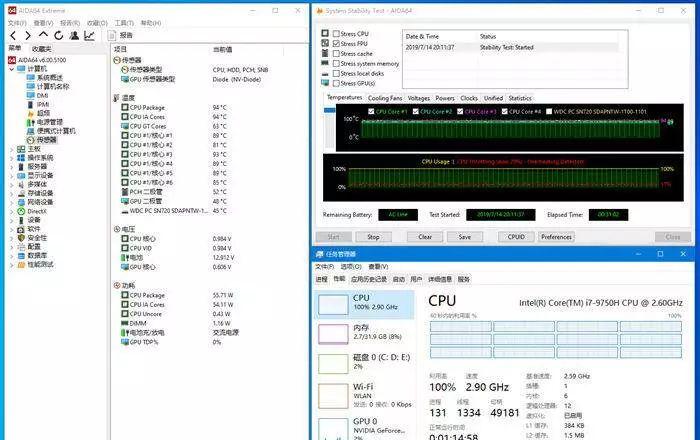
▲ 室温 27℃ 的情况下,使用 AIDA64 单烤 FPU 持续 30 分钟,单烤 FPU 目的是让CPU 发热最大化,用于测试极限散热能力,可以看到 CPU 满载后,温度达到 94℃,频率降为 2.9Ghz,此时风扇噪声明显,不过 CPU 的功耗稳定在 55W,高于 TDP 的45W,这一设定属于比较给力的。在散热方面,很多人都有种 i7 压不住的错觉,实际上 i7 的核心面积更大,同功耗下,i7 的散热压力反而比 i5 小。
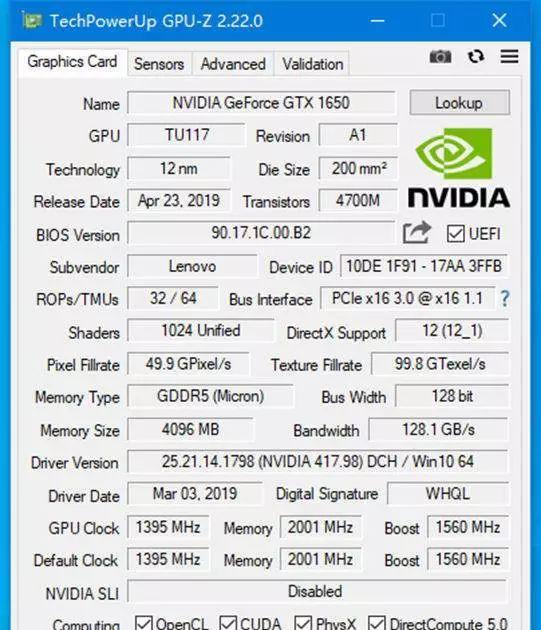
▲ 移动版 GTX1650 的流处理器为 1024 个,比桌面版 GTX1650 还要多 128 个,但是移动版功耗设计(35W-50W)比桌面版(75W)小很多。
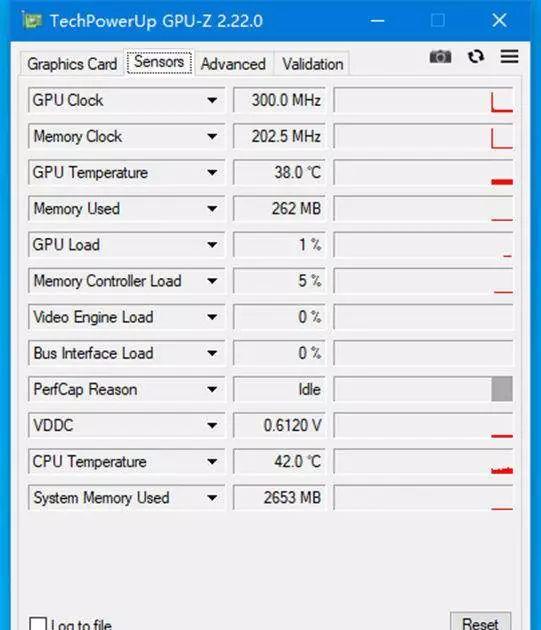
▲ 室温 27℃,显卡待机 38℃ ,因为默认独显直连,播放视频,浏览网页时,独显都会替代核显进行加速渲染等工作,通过联想电脑管家可以随时切换核显混合模式。
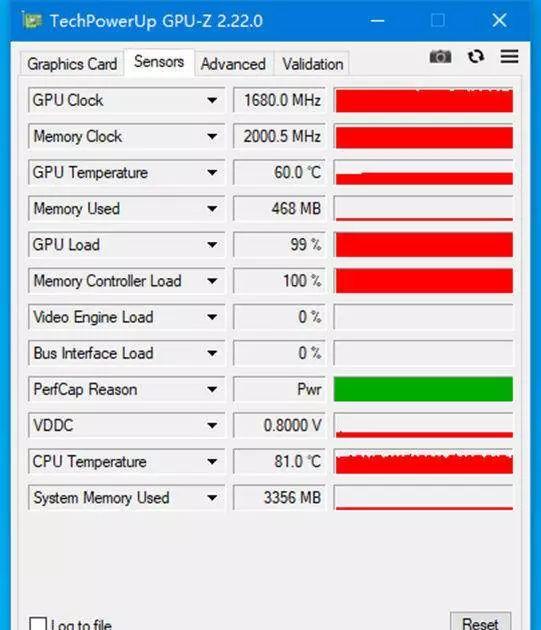
▲ 使用 Geeks3D FurMark 单烤 GPU,GPU 满载后,温度稳定在 60℃,频率加速至1680.0Mhz ,所以说 7mm 的热管配 GTX1650 绝对够用,下面的游戏环节也会印证这个说法。
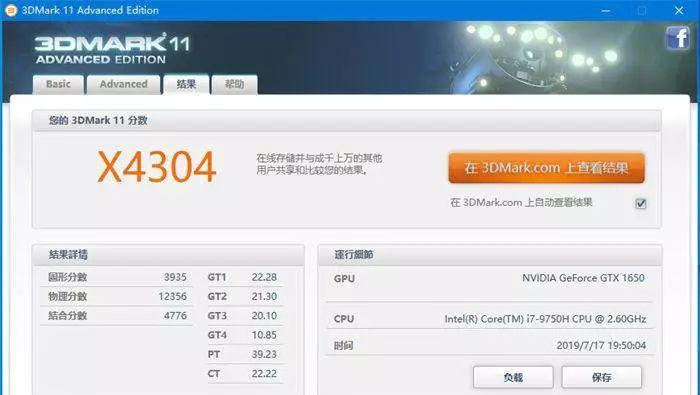
▲ 3DMark 11的分数为 X4304 ,比较入门,所以没有跑完整的项目。
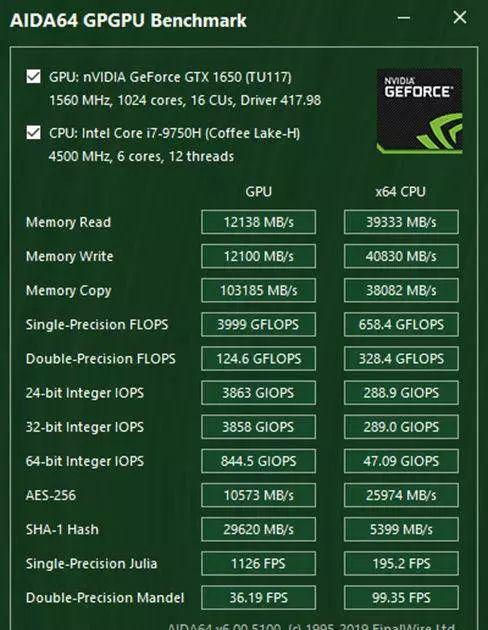
▲ AIDA64 中的 GPGPU 项目测试截图,因为独显直连的原因,屏蔽了核显,所以GPU 这一项跑分只是针对独显而言的,所以和没有独显直连的电脑相比,Y7000 的GPU 这一系列成绩会少掉一部分核显的分数,包括用娱乐大师跑分也是这样,很容易造成和独显相同的机器比分时,少一截分数的尴尬,不是因为显卡性能弱,而是屏蔽掉了核显的分数。
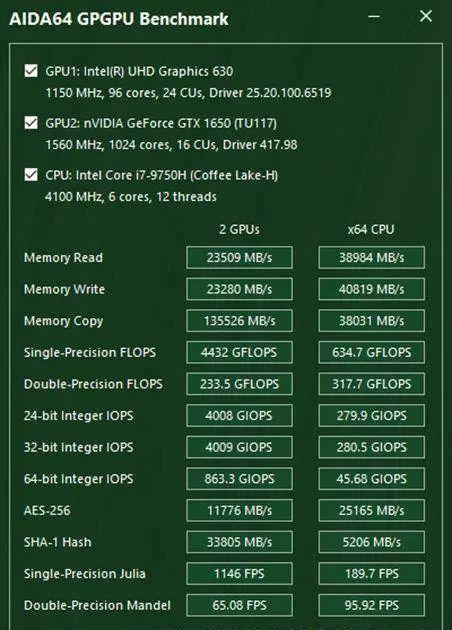
▲ 日常情况下其实没有必要开启核显,游戏本的续航时间都是三四个小时,这一点功耗其实省不了多少,都是插着电用的,保持默认独显直连即可,为了测试跑分数据,这里再切回混合模式,那么每次切换显卡模式都要重启,上图中 GPU 项目的分数其实是核显 独显的总和,对比直连模式,分数要多一些。
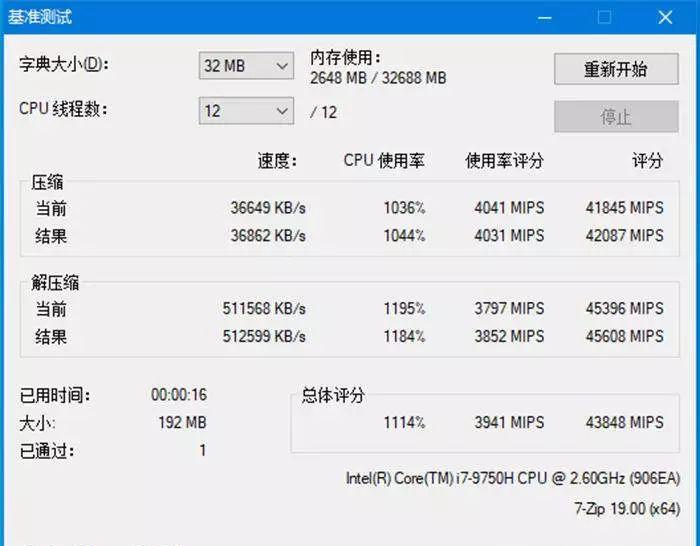
▲ 7-zip 程序自带的基准测试,这个和内存条也有关系。

▲ CINEBENCH R20 的跑分成绩,多核 2387 分,单核 437 分。

▲ 除了 CINEBENCH 之外,Corona Benchmark 也是最近比较热门的 CPU 跑分软件,是一个完全基于 CPU 的渲染器,可以更真实的反映出 CPU 在工作时的性能。
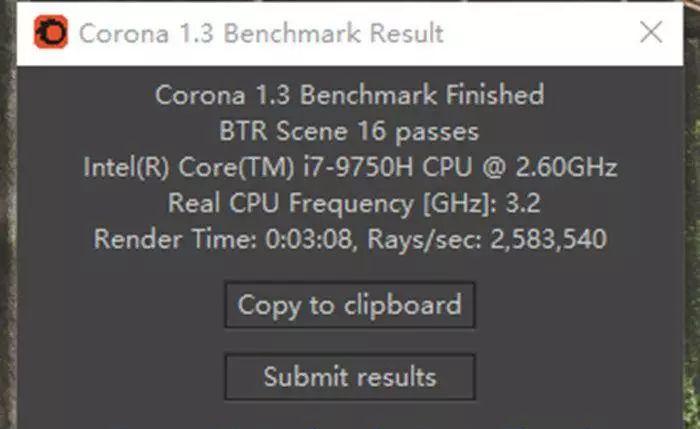
▲ 渲染完一副装甲车图片耗时 03 分 08 秒,官网上也给出了全球排名,有兴趣的可以了解一下。


▲本人不怎么玩游戏,但这里还是简单测试一下 GTX1650 的游戏性能,在最新的天梯图中,GTX1650 的综合性能强于 GTX1050Ti ,但低于 GTX1060 。根据英伟达官方的说法,笔记本上的 GTX1650 相对于台式机的 GTX1050 有 1.7 倍性能提升,能满足入门级游戏需求,主流游戏可以达到 60FPS 。测试游戏为 GTA5 ,根据电脑配置 GTA5会自动设置默认值,那么在我这台电脑上,默认的画质设置如上图。

▲ 默认设置下,游戏帧率在 100FPS 左右,复杂场景下会有所波动并跌至 80FPS ,显卡温度稳稳当当,和单烤 GPU 一样,60度左右。
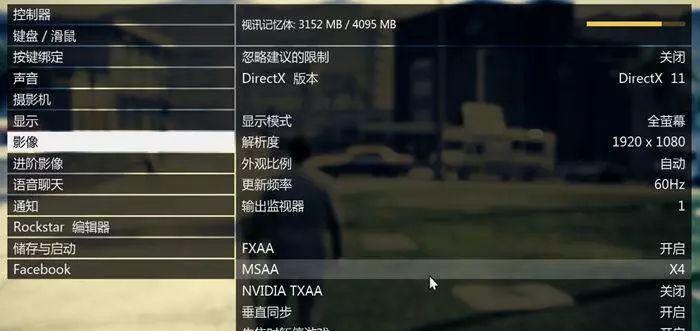
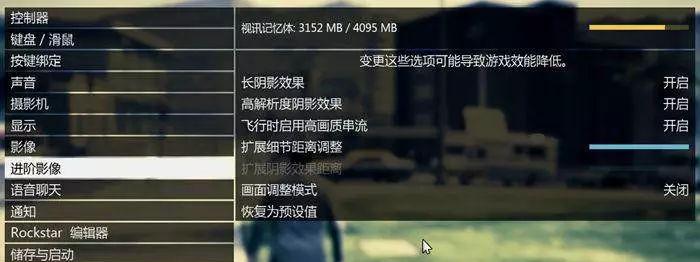
▲ 默认设置下画质其实很一般,那么 Y7000 本身不是 144Hz 屏幕,超过 60FPS 的帧率其实没有任何意义,完全表现不出来,反而还会画面撕裂,所以降低帧率来换取画质也不失为一种好的选择,开启垂直同步后,显卡的占用率会降低至 78%,这个时候就可以拉高画质来填补空闲的性能,我们将画质调整为上图所示,再看看效果。

▲ 这个时候就可以一定程度兼顾流畅度和画质了,在夜间画面的时候,帧率经常会跌至50FPS,如果要始终保持能够有 60FPS 的效果,那么就要把 MSAA 调到 X2 ,这个时候显存也接近填满,但频率居然加速到 1785Mhz ,这就超的有点过分了,有些犯规的意思,调较风格激进,温度仍然控制很好。

▲ 刺客信条:大革命,前段时间巴黎圣母院火灾后,育碧也宣布限免这款作品,所以当时就下单了,一直没有玩过,所以借此机会下载测试,画面品质设置为“高”,进阶影像保持默认,不开垂直同步。

▲ 高画质下,帧率在 65FPS 左右波动,大多数游戏的夜间画面帧率都会低一些,所以这个表现还是可以的,复杂画面偶尔会跌至 50FPS ,当画质在升高一档时,帧率只有可怜的 30FPS ,属于不可玩的状态,所以 GTX1650 的性能也就是这个样子了。按道理来说,Y7000 上的 GTX1650 算是一块鸡血版,即便如此它仍然也只是 GTX1650 ,好在热门游戏在画质能接受的情况下,帧数是超过 60FPS 的,满足轻度游戏需求。

那么 Y7000 也有反人类的地方,如巨大的电源适配器,尺寸高达 153×75×30mm,带线重量 660g ,跟砖头没区别,A 面偏软,和塑料材质有关系,摄像头在屏幕下方,视频角度尴尬,并且预装的电脑管家、杀毒软件严重拖慢开机速度,会弹广告。
总体来说,CPU 和显卡两大件基本就决定了整机的性能,跟 DIY 台式机不同,绝大多笔记本一旦确定配置就无法更改,扩展性也局限于内存和硬盘方面,所以侧重游戏的玩家,至少选择 GTX1660Ti 这样的显卡,偏向作图,渲染,剪辑一类的,选高CPU肯定没错。
END
#SPY 机皇争霸赛#小组赛已经接近尾声。万众期待中,我们终于迎来了 D 组的压轴大戏,苹果 iPhone XS Max VS 索尼 Xperia 1。这场对决不仅仅是两款产品的角逐,更是两家企业的互搏,甚至是两种文化的交锋。在无数的纠葛和传说背后,今天的苹果与索尼,究竟谁能在这场旷世之战中守住自己的尊严。十万人的选择,投票给出你的选择!(非会员可试看5分钟)
加入俱乐部并观看视频